Doe een gratis scan en controleer of uw computer is geïnfecteerd.
VERWIJDER HET NUOm het volledige product te kunnen gebruiken moet u een licentie van Combo Cleaner kopen. Beperkte proefperiode van 7 dagen beschikbaar. Combo Cleaner is eigendom van en wordt beheerd door RCS LT, het moederbedrijf van PCRisk.
Wat voor soort malware is Predator?
Predator is de naam van spyware (kwaadaardige software) gericht op Android-gebruikers. Tussen augustus en oktober 2021 maakten de aanvallers gebruik van zero-day exploits die gericht waren op Chrome en het Android OS om Predator spyware-implantaten te installeren op Android-apparaten, zelfs op apparaten die volledig up-to-date waren.
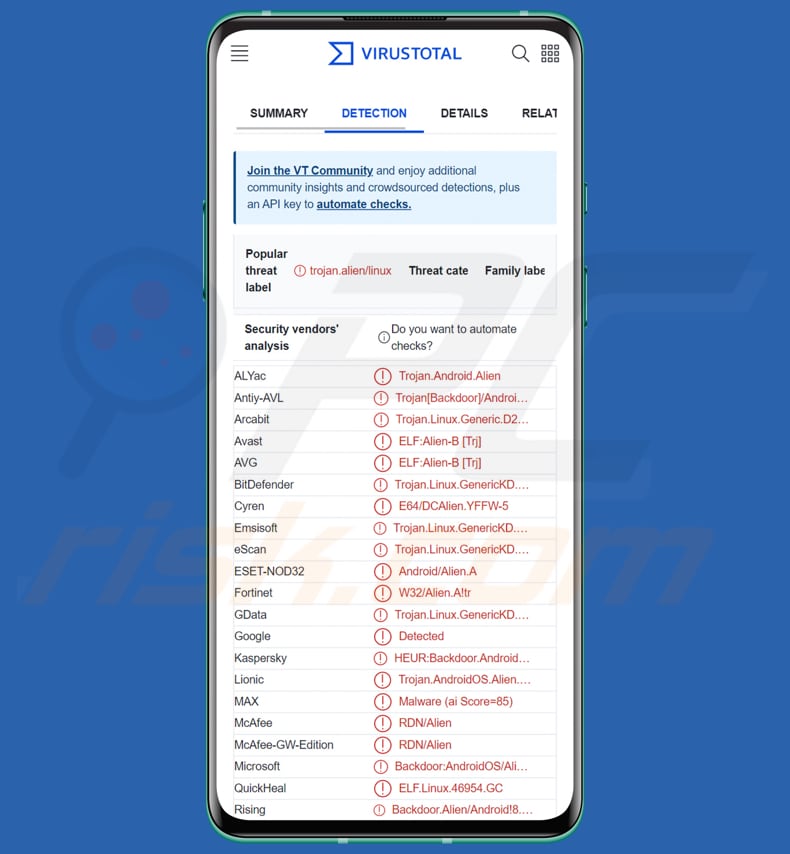
Meer over de Predator spyware
Er wordt met een hoge mate van betrouwbaarheid vastgesteld dat de exploits in kwestie werden gebundeld door één commercieel bewakingsbedrijf dat bekend staat als Cytrox. Deze exploits werden vervolgens verkocht aan verschillende door de overheid gesteunde actoren die ze gebruikten in ten minste drie verschillende campagnes.
De door de overheid gesteunde bedreigingsactoren die deze exploits verwierven en gebruikten om Predator spyware in te zetten op Android-doelen, zijn gevestigd in landen als Armenië, Ivoorkust, Egypte, Griekenland, Indonesië, Madagaskar, Servië en Spanje.
De Android-gebruikers die het doelwit waren, kregen eenmalige links toegestuurd via e-mail die URL-verkortingsdiensten nabootsten in alle campagnes.
Tijdens de campagnes gebruikten de kwaadwillenden eerst de Alien banking trojan, die RAT-functionaliteit had, om vervolgens de Predator spyware te introduceren. Deze malware bood verschillende mogelijkheden, zoals het opnemen van geluid, het toevoegen van CA-certificaten en het verbergen van apps.
Predator is een type malware dat kan worden gebruikt om gevoelige gegevens te monitoren en exfiltreren van geïnfecteerde Android-apparaten. Daarnaast kan Predator zichzelf verbergen voor detectie, rootcertificaten toevoegen en mogelijk andere malware installeren op geïnfecteerde apparaten.
| Naam | Predator malware |
| Type bedreiging | Android malware, spyware |
| Detectienamen | Avast (ELF:Alien-B [Trj]), Combo Cleaner (Trojan.Linux.GenericKD.39821964), ESET-NOD32 (Android/Alien.A), Kaspersky (HEUR:Backdoor.AndroidOS.Alien.a), volledige lijst (VirusTotal) |
| Symptomen | Het apparaat werkt traag, systeeminstellingen worden gewijzigd zonder toestemming van de gebruiker, er verschijnen twijfelachtige toepassingen, het gegevens- en batterijverbruik neemt aanzienlijk toe, browsers worden omgeleid naar twijfelachtige websites en er worden opdringerige advertenties weergegeven. |
| Verspreidingsmethodes | Geïnfecteerde e-mailbijlagen, schadelijke online advertenties, social engineering, misleidende toepassingen, scamwebsites. |
| Schade | Gestolen persoonlijke informatie (privéberichten, logins/wachtwoorden, etc.), verminderde apparaatprestaties, de batterij is snel leeg, verminderde internetsnelheid, enorm gegevensverlies, geldverlies, gestolen identiteit (kwaadwillende apps kunnen misbruik maken van communicatie-apps). |
| Malware verwijderen (Android) | Om malware-infecties te verwijderen, raden onze beveiligingsonderzoekers aan om uw Android-apparaat te scannen met legitieme anti-malware software. Wij raden Avast, Bitdefender, ESET of Malwarebytes aan. |
Spyware in het algemeen
Spyware is een soort malware die de computer of het mobiele apparaat van een gebruiker kan controleren zonder dat deze dat weet of daar toestemming voor geeft. Het wordt vaak gebruikt door cybercriminelen om persoonlijke informatie te stelen, online activiteiten te volgen en ongewenste advertenties weer te geven. Spyware kan op verschillende manieren worden verspreid.
Meer voorbeelden van malware die gericht is op Android-gebruikers zijn Nexus, goatRat en TgToxic.
Hoe heeft Predator mijn apparaat geïnfiltreerd?
Cybercriminelen verspreidden eenmalige koppelingen via e-mail onder Android-gebruikers door ze te vermommen als URL-verkorters. Als er op de links werd geklikt, werden gebruikers omgeleid naar een domein dat onder controle stond van de aanvaller, die de exploits afleverde voordat de browser werd omgeleid naar een legitieme website.
Als de link niet actief was, werd de gebruiker direct omgeleid naar de legitieme website zonder dat er exploits werden afgeleverd.
Hoe vermijdt u de installatie van malware?
Om Android-malware te voorkomen, moeten gebruikers alleen apps downloaden uit de officiële Google Play Store of andere vertrouwde app-winkels. Ze moeten hun apparaten ook up-to-date houden met de nieuwste beveiligingspatches en -updates.
Daarnaast moeten gebruikers voorzichtig zijn met het klikken op links of het downloaden van bijlagen uit e-mails of sms-berichten, vooral als deze afkomstig zijn van onbekende of verdachte bronnen. Het wordt ook aanbevolen om antivirussoftware te gebruiken op Android-apparaten voor extra bescherming.
Snelmenu:
- Introductie
- Hoe de browsegeschiedenis verwijderen uit de Chrome-webbrowser?
- Hoe de browsermeldingen in de Chrome-webbrowser uitschakelen?
- Hoe de Chrome-webbrowser resetten?
- Hoe de browsergeschiedenis in de Firefox-webbrowser verwijderen?
- Hoe de browsermeldingen in de Firefox-webbrowser uitschakelen?
- Hoe de Firefox webbrowser resetten?
- Hoe mogelijk ongewenste en/of schadelijke toepassingen verwijderen?
- Hoe het Android toestel opstarten in "Veilige modus"?
- Hoe het batterijverbruik van verschillende applicaties controleren?
- Hoe het dataverbruik van verschillende applicaties controleren?
- Hoe de laatste software-updates installeren?
- Hoe het systeem terugzetten naar de fabrieksinstellingen?
- Hoe toepassingen met beheerdersrechten uitschakelen?
Browsegeschiedenis verwijderen uit de Chrome-webbrowser:

Tik op de knop "Menu" (drie stippen in de rechterbovenhoek van het scherm) en selecteer "Geschiedenis" in het geopende vervolgkeuzemenu.
Tik op "Browsegegevens wissen", selecteer het tabblad "GEAVANCEERD", kies het tijdsbereik en de gegevenstypen die u wilt wissen en tik op "Gegevens wissen".
Schakel de browsermeldingen in de Chrome-webbrowser uit:

Tik op de knop "Menu" (drie stippen in de rechterbovenhoek van het scherm) en selecteer "Instellingen" in het geopende vervolgkeuzemenu.
Scroll naar beneden totdat u de optie "Site-instellingen" ziet en tik erop. Scroll naar beneden totdat u de optie "Meldingen" ziet en tik erop.
U vindt de websites die browsermeldingen geven, tikt erop en klikt op "Wissen & opnieuw instellen". Hierdoor worden de toestemmingen voor deze websites om meldingen te geven verwijderd. Als u dezelfde site echter opnieuw bezoekt, kan deze opnieuw om toestemming vragen. U kunt kiezen of u deze toestemming wilt geven of niet (als u weigert, gaat de website naar de sectie "Geblokkeerd" en wordt u niet langer om toestemming gevraagd).
Reset de Chrome webbrowser:

Ga naar "Instellingen", scroll naar beneden totdat u "Apps" ziet en tik erop.
Scroll naar beneden totdat u de applicatie "Chrome" vindt, selecteer deze en tik op de optie "Opslag".
Tik op "BEHEER OPSLAG", vervolgens op "ALLE GEGEVENS WISSEN" en bevestig de actie door op "OK" te tikken. Merk op dat het resetten van de browser alle opgeslagen gegevens verwijdert. Dit betekent dat alle opgeslagen aanmeldingen/wachtwoorden, browsegeschiedenis, standaardinstellingen en andere gegevens worden verwijderd. U zult ook opnieuw moeten inloggen op alle websites.
Browsegeschiedenis verwijderen uit de Firefox-webbrowser:

Tik op de knop "Menu" (drie stippen in de rechterbovenhoek van het scherm) en selecteer "Geschiedenis" in het geopende vervolgkeuzemenu.
Scroll naar beneden totdat u "Privégegevens wissen" ziet en tik erop. Selecteer de gegevenstypen die u wilt verwijderen en tik op "VERWIJDER DATA".
Schakel de browsermeldingen in de Firefox-webbrowser uit:

Bezoek de website die browsermeldingen geeft, tik op het pictogram links van de URL-balk (het pictogram hoeft niet per se een "slot" te zijn) en selecteer "Site-instellingen bewerken".
Kies in het geopende pop-upvenster de optie "Meldingen" en tik op "WISSEN".
Reset de Firefox webbrowser:

Ga naar "Instellingen", scroll naar beneden totdat u "Apps" ziet en tik erop.
Scroll naar beneden totdat u de toepassing "Firefox" vindt, selecteer deze en tik op de optie "Opslag".
Tik op "VERWIJDER DATA" en bevestig de actie door op "VERWIJDEREN" te tikken. Merk op dat het resetten van de browser alle gegevens verwijdert die in de browser zijn opgeslagen. Dit betekent dat alle opgeslagen aanmeldingen/wachtwoorden, browsegeschiedenis, standaardinstellingen en andere gegevens worden verwijderd. U zult ook opnieuw moeten inloggen op alle websites.
Verwijder mogelijk ongewenste en/of schadelijke toepassingen:

Ga naar "Instellingen", scroll naar beneden totdat u "Apps" ziet en tik erop.
Scroll naar beneden totdat u een mogelijk ongewenste en/of schadelijke toepassing ziet, selecteer deze en tik op "Verwijderen". Als u om de een of andere reden de geselecteerde toepassing niet kunt verwijderen (u krijgt bijvoorbeeld een foutmelding), moet u proberen de "Veilige modus" te gebruiken.
Start het Android-apparaat op in "Veilige modus":
De "Veilige modus" in het Android-besturingssysteem schakelt tijdelijk alle toepassingen van derden uit. Het gebruik van deze modus is een goede manier om verschillende problemen te diagnosticeren en op te lossen (bijvoorbeeld het verwijderen van schadelijke toepassingen die gebruikers verhinderen om dit te doen wanneer het apparaat "normaal" draait).
Druk op de knop "Aan/uit" en houd deze ingedrukt totdat u het scherm "Uitschakelen" ziet. Tik op het pictogram "Uitschakelen" en houd het ingedrukt. Na een paar seconden verschijnt de optie "Veilige modus" en kunt u deze starten door het apparaat opnieuw op te starten.
Controleer het batterijverbruik van verschillende applicaties:

Ga naar "Instellingen", scroll naar beneden totdat u "Apparaatonderhoud" ziet en tik erop.
Tik op "Batterij" en controleer het verbruik van elke applicatie. Legitieme/echte applicaties zijn ontworpen om zo weinig mogelijk energie te gebruiken om de beste gebruikerservaring te bieden en stroom te besparen. Daarom kan een hoog batterijgebruik erop wijzen dat de applicatie kwaadaardig is.
Controleer het gegevensgebruik van verschillende applicaties:

Ga naar "Instellingen", scroll naar beneden totdat u "Verbindingen" ziet en tik erop.
Scroll naar beneden totdat u "Gegevensgebruik" ziet en selecteer deze optie. Net als bij de batterij zijn legitieme/originele applicaties ontworpen om het dataverbruik zo laag mogelijk te houden. Dit betekent dat een enorm dataverbruik kan duiden op de aanwezigheid van schadelijke toepassingen. Merk op dat sommige schadelijke toepassingen ontworpen kunnen zijn om alleen te werken wanneer het apparaat verbonden is met een draadloos netwerk. Daarom moet u zowel het mobiele als Wi-Fi-gegevensverbruik controleren.
Als u een toepassing vindt die veel gegevens gebruikt, ook al gebruikt u deze nooit, dan raden wij u aan deze zo snel mogelijk te deïnstalleren.
Installeer de laatste software-updates:
De software up-to-date houden is een goede gewoonte als het gaat om de veiligheid van apparaten. Fabrikanten brengen voortdurend beveiligingspatches en Android-updates uit om fouten en bugs te verhelpen die door cybercriminelen kunnen worden misbruikt. Een verouderd systeem is veel kwetsbaarder en daarom moet u er altijd voor zorgen dat de software van uw apparaat up-to-date is.
Ga naar "Instellingen", scroll naar beneden totdat u "Software-update" ziet en tik erop.
Tik op "Download updates handmatig" en controleer of er updates beschikbaar zijn. Zo ja, installeer ze dan onmiddellijk. We raden u ook aan om de optie "Download updates automatisch" in te schakelen - dan zal het systeem u op de hoogte stellen zodra er een update beschikbaar is en/of deze automatisch installeren.
Zet het systeem terug naar de fabrieksinstellingen:
Een "fabrieksreset" uitvoeren is een goede manier om alle ongewenste toepassingen te verwijderen, de standaardinstellingen van het systeem te herstellen en het apparaat in het algemeen schoon te maken. Houd er echter rekening mee dat alle gegevens op het apparaat worden verwijderd, inclusief foto's, video/audiobestanden, telefoonnummers (opgeslagen op het apparaat, niet op de simkaart), sms-berichten, enzovoort. Met andere woorden, het apparaat wordt teruggezet naar de oorspronkelijke staat.
U kunt ook de basissysteeminstellingen herstellen en/of gewoon de netwerkinstellingen.

Ga naar "Instellingen", scroll naar beneden totdat u "Over telefoon" ziet en tik erop.
Scroll naar beneden totdat u "Reset" ziet en tik erop. Kies nu de actie die u wilt uitvoeren:
"Instellingen resetten" - alle systeeminstellingen herstellen naar de fabrieksinstellingen;
"Netwerkinstellingen resetten" - alle netwerkgerelateerde instellingen herstellen naar de fabrieksinstellingen;
"Fabrieksgegevens resetten" - het hele systeem resetten en alle opgeslagen gegevens volledig verwijderen;
Schakel applicaties met beheerdersrechten uit:
Als een kwaadwillende applicatie beheerdersrechten krijgt, kan deze het systeem ernstig beschadigen. Om het apparaat zo veilig mogelijk te houden, moet u altijd controleren welke apps dergelijke rechten hebben en de apps uitschakelen die dat niet zouden moeten hebben.
Ga naar "Instellingen", scroll naar beneden totdat u "Vergrendelscherm en beveiliging" ziet en tik erop.
Scroll naar beneden totdat u "Andere beveiligingsinstellingen" ziet, tik erop en tik vervolgens op "Apparaatbeheer-apps".
Zoek toepassingen die geen beheerdersrechten mogen hebben, tik erop en tik vervolgens op "DEACTIVEER".
Veelgestelde vragen (FAQ)
Mijn apparaat is geïnfecteerd met Predator-malware, moet ik mijn opslagapparaat formatteren om er vanaf te komen?
Uw apparaat formatteren verwijdert alle gegevens die erop zijn opgeslagen. Het is dus aan te raden om een betrouwbaar antivirusprogramma te gebruiken om de malware te scannen en van uw apparaat te verwijderen voordat u drastische maatregelen neemt.
Wat zijn de grootste problemen die malware kan veroorzaken?
Malware kan een aantal belangrijke problemen veroorzaken, waaronder diefstal en verlies van gegevens, systeemschade en financieel verlies. Malware kan worden gebruikt om persoonlijke informatie te stelen, zoals inloggegevens, creditcardnummers en gevoelige gegevens. Daarnaast kunnen sommige soorten malware het besturingssysteem of andere kritieke softwarecomponenten beschadigen, waardoor het systeem instabiel wordt of vastloopt. Het kan ook worden gebruikt om financiële fraude te plegen, zoals bank- en creditcardfraude.
Wat is het doel van Predator-malware?
Deze malware heeft de mogelijkheid om verschillende functies mogelijk te maken, waaronder het opnemen van geluid, het toevoegen van CA-certificaten en het verbergen van apps.
Hoe is malware mijn apparaat binnengedrongen?
Er zijn verschillende manieren waarop malware een Android-apparaat kan infiltreren. Het kan onbewust worden gedownload van een schadelijke of gecompromitteerde website, worden ontvangen als een spam e-mailbijlage of worden meegezogen op een legitiem uitziende app. Malware kan ook kwetsbaarheden in het besturingssysteem of andere softwarecomponenten misbruiken om toegang te krijgen tot het apparaat.
Beschermt Combo Cleaner mij tegen malware?
Combo Cleaner kan bijna alle bekende malware-infecties detecteren en verwijderen. Het is echter belangrijk op te merken dat geavanceerde malware zich vaak diep in het systeem verbergt. Daarom is het noodzakelijk om een volledige systeemscan uit te voeren.
Delen:

Tomas Meskauskas
Deskundig beveiligingsonderzoeker, professioneel malware-analist
Ik ben gepassioneerd door computerbeveiliging en -technologie. Ik ben al meer dan 10 jaar werkzaam in verschillende bedrijven die op zoek zijn naar oplossingen voor computertechnische problemen en internetbeveiliging. Ik werk sinds 2010 als auteur en redacteur voor PCrisk. Volg mij op Twitter en LinkedIn om op de hoogte te blijven van de nieuwste online beveiligingsrisico's.
Het beveiligingsportaal PCrisk wordt aangeboden door het bedrijf RCS LT.
Gecombineerde krachten van beveiligingsonderzoekers helpen computergebruikers voorlichten over de nieuwste online beveiligingsrisico's. Meer informatie over het bedrijf RCS LT.
Onze richtlijnen voor het verwijderen van malware zijn gratis. Als u ons echter wilt steunen, kunt u ons een donatie sturen.
DonerenHet beveiligingsportaal PCrisk wordt aangeboden door het bedrijf RCS LT.
Gecombineerde krachten van beveiligingsonderzoekers helpen computergebruikers voorlichten over de nieuwste online beveiligingsrisico's. Meer informatie over het bedrijf RCS LT.
Onze richtlijnen voor het verwijderen van malware zijn gratis. Als u ons echter wilt steunen, kunt u ons een donatie sturen.
Doneren
▼ Toon discussie